Wow!! Jeg kan ikke tro mine øjne. Hurtig startlinje findes stadig i Windows 7!!!!!
Fantastiske!! Vi vidste alle sammen, at Quick Launch Bar ikke længere er tilgængelig i Windows 7.Men hvordan kan Microsoft fjerne denne smarte funktion bare for at gøre Superbar smukkere? Tak til Microsoft for at holde hurtig startlinje i Windows 7.
Jeg fandt denne fantastiske ting, da jeg forsøgte at finde noget nyt med Windows 7 installationsdrev og også forbløffet over, hvorfor få bloggere derude siger, at Quick Launch-linjen er blevet erstattet af Pin til proceslinjen!

Nedenfor er trinene, hvor du kan komme tilbage til hurtigstartlinjen i Windows 7.
1. Åbn først Explorer (computer).Gå til Organisere > Indstillinger for søgning og mappe. Skifte til Udsigt fanen og udfør følgende opgaver:
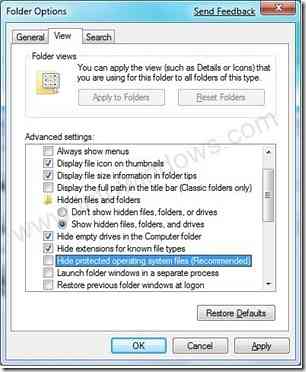
*Vælg "Vis skjulte filer, mapper eller drev”.
* Fjern markeringen i afkrydsningsfeltet “Skjul beskyttede operativsystemfiler (anbefales)”.
* Klik ansøge.
3. Gå derefter tilbage til skrivebordet. Højreklik på Superbar (proceslinjen)> Værktøjslinjer > Ny værktøjslinje. Gå til følgende mappe:
C: \ Brugere \ Hjem (Dit brugernavn) \ AppData \ Roaming \ Microsoft \ Internet Explorer
Og vælg mappen Quick Launch som den nye værktøjslinje.

4. Jeg ved, at det viser den nyligt tilføjede værktøjslinje (Hurtig start) på højre side af proceslinjen. Bare rolig; vi kan flytte det til venstre.
5. Igen skal du højreklikke på Superbar og fravælge “Lås proceslinjen" mulighed.
6. Luk alle vinduer, og fjern alle elementerne fra Superbar (proceslinje).
7. Træk nu lynstartlinjen fra højre til venstre side. (Se billeder)


8. Igen skal du højreklikke på Superbar og vælge “Lås proceslinjen”.
9. Gå nu tilbage til opdagelsesrejsende og vend de opgaver, du udførte i det første trin.
10. Du er færdig!!
Jeg ved, at det viser navnet på Quick Launch-mappen i Superbar. Højreklik bare på skillelinjen, og fravælg Vis tekst og Vis titel.
 Phenquestions
Phenquestions


